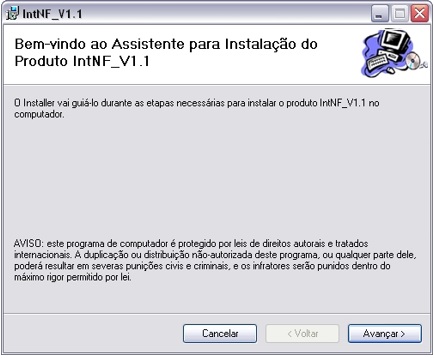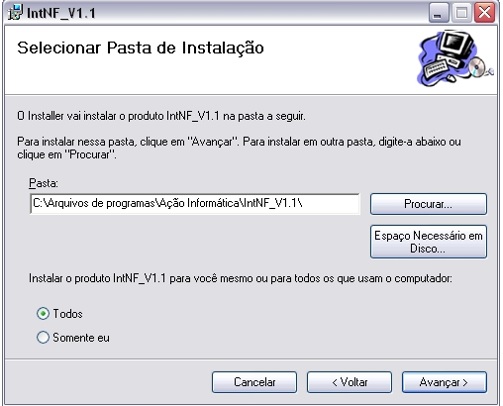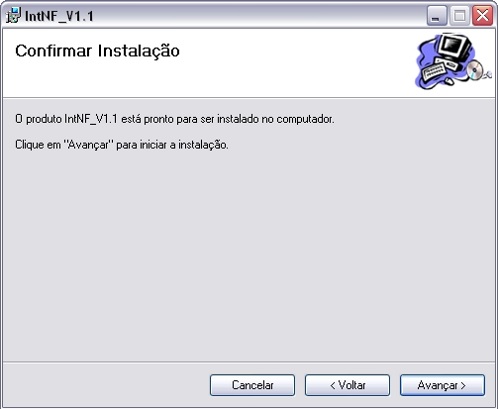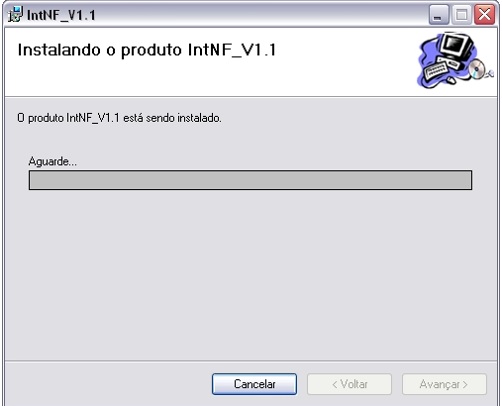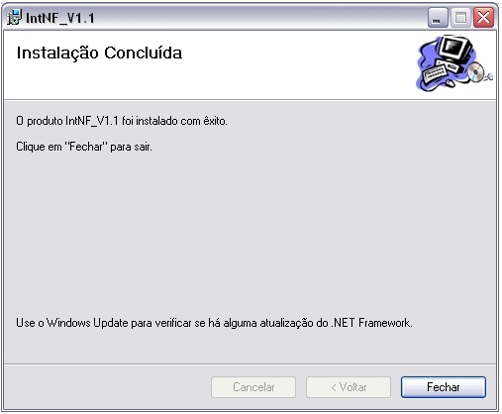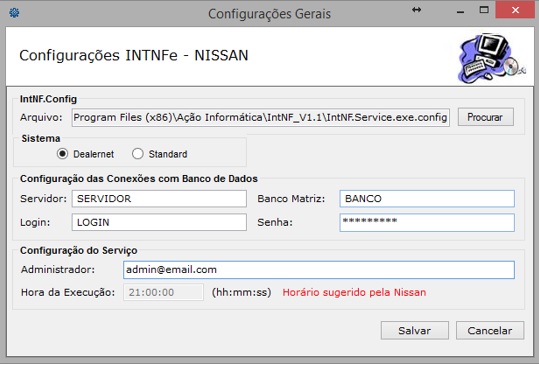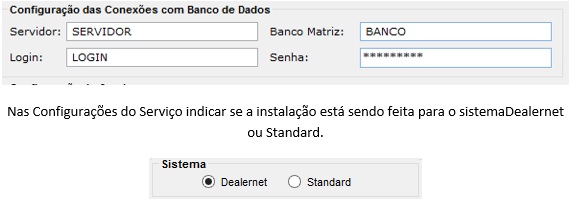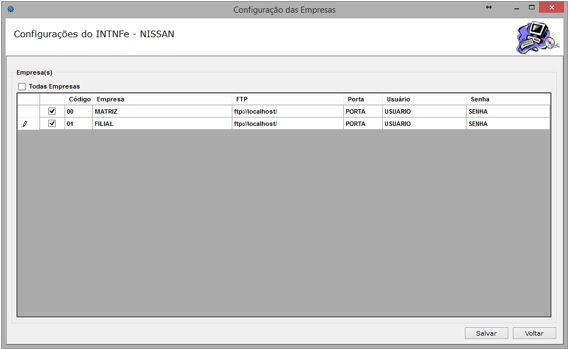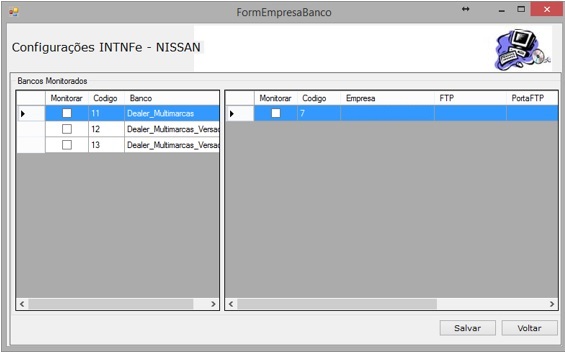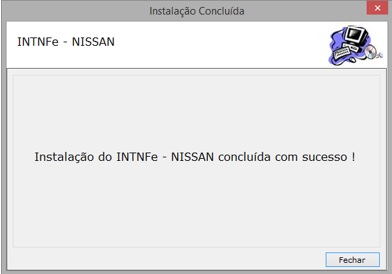De Dealernet Wiki | Portal de Soluçăo, Notas Técnicas, Versőes e Treinamentos da Açăo Informática
(âIntrodução) |
(âIntrodução) |
||
| Linha 1: | Linha 1: | ||
= Introdução = | = Introdução = | ||
| - | '''1'''Descrição: | + | '''1''' Descrição: |
O IntNF é um serviço sobre a plataforma DotNet que envia as notas fiscais à montadora. | O IntNF é um serviço sobre a plataforma DotNet que envia as notas fiscais à montadora. | ||
| Linha 20: | Linha 20: | ||
[[Arquivo:Chamado434206 imagem.jpg]] | [[Arquivo:Chamado434206 imagem.jpg]] | ||
| + | |||
[[Arquivo:Chamado434206 imagem2.jpg]] | [[Arquivo:Chamado434206 imagem2.jpg]] | ||
| + | |||
[[Arquivo:Chamado434206 imagem3.jpg]] | [[Arquivo:Chamado434206 imagem3.jpg]] | ||
| + | |||
[[Arquivo:Chamado434206 imagem4.jpg]] | [[Arquivo:Chamado434206 imagem4.jpg]] | ||
| + | |||
[[Arquivo:Chamado434206 imagem5.jpg]] | [[Arquivo:Chamado434206 imagem5.jpg]] | ||
| - | Após , serå aberto a tela de Configuração do Serviço | + | Após , serå aberto a tela de Configuração do Serviço; |
[[Arquivo:Chamado434206 imagem6.jpg]] | [[Arquivo:Chamado434206 imagem6.jpg]] | ||
No arquivo de Configuração deve-se apontar para o arquivo : | No arquivo de Configuração deve-se apontar para o arquivo : | ||
| - | C:\Program Files (x86)\Ação Informåtica\IntNF_V1.1\IntNF.Service.exe.config | + | |
| + | '''C:\Program Files (x86)\Ação Informåtica\IntNF_V1.1\IntNF.Service.exe.config''' | ||
| + | |||
Informar os dados de conexao com o banco: | Informar os dados de conexao com o banco: | ||
[[Arquivo:Chamado434206 imagem7.jpg]] | [[Arquivo:Chamado434206 imagem7.jpg]] | ||
| - | Nas ConfiguraçÔes do Serviço indicar se a instalação estå sendo feita para o | + | Nas ConfiguraçÔes do Serviço indicar se a instalação estå sendo feita para o sistema Dealernet ou Standard. |
| Linha 41: | Linha 47: | ||
| - | Após clicar em prosseguir a instalação do serviço irå exibir a(s) empresa(s) e clique Salvar. Ou utilize o | + | Após clicar em prosseguir a instalação do serviço irå exibir a(s) empresa(s) e clique Salvar. Ou utilize o checkbox Todas Empresas para instalar os serviços para todas as empresas Nissan: |
| - | Dealernet | + | '''Dealernet''' |
[[Arquivo:Chamado434206 imagem8.jpg]] | [[Arquivo:Chamado434206 imagem8.jpg]] | ||
| - | Standard | + | '''Standard''' |
[[Arquivo:Chamado434206 imagem9.jpg]] | [[Arquivo:Chamado434206 imagem9.jpg]] | ||
| - | Informe o FTP (servidor do FTP da montadora), Porta (porta do servidor do FTP utilizado na montadora), Usuårio (usuårio da concessionåria) e Senha (senha do usuårio da concessionåria), apó | + | Informe o FTP (servidor do FTP da montadora), Porta (porta do servidor do FTP utilizado na montadora), Usuårio (usuårio da concessionåria) e Senha (senha do usuårio da concessionåria), apó isso clique em salvar para finalizar a configuração. |
[[Arquivo:Chamado434206 imagem10.jpg]] | [[Arquivo:Chamado434206 imagem10.jpg]] | ||
Edição de 14h42min de 11 de agosto de 2015
Introdução
1 Descrição:
O IntNF é um serviço sobre a plataforma DotNet que envia as notas fiscais à montadora.
A Instalação do IntNF tem por objetivo enviar o XML das notas emitidas e validadas pela concessionåria para a montadora (exceto notas emitidas em Balcão), sendo enviada e atualizada diariamente. O serviço de Integração da Nota Fiscal é vålido apenas para as concessionårias de bandeira Nissan.
A integração Ă© realizada atravĂ©s do envio das notas Ă um FTP - File Transfer Protocol (Protocolo de TransferĂȘncia de Arquivos), disponibilizado pela Nissan.
2 ConsideraçÔes Importantes:
O horårio de execução do serviço agora é fixo para as 21:00, segundo determinação da Nissan, sendo assim deve-se ter atenção nos seguintes pontos:
As notas emitidas entre as 21:00 e 23:59 nĂŁo serĂŁo enviadas durante o processo.
O serviço necessita de acesso ao banco durante a execução, logo não deve ser feito o desligamento do banco, muito menos backup neste horario.
3 Instalação do Serviço:
Após , serå aberto a tela de Configuração do Serviço;
No arquivo de Configuração deve-se apontar para o arquivo :
C:\Program Files (x86)\Ação Informåtica\IntNF_V1.1\IntNF.Service.exe.config
Informar os dados de conexao com o banco:
Nas ConfiguraçÔes do Serviço indicar se a instalação estå sendo feita para o sistema Dealernet ou Standard.
Após clicar em prosseguir a instalação do serviço irå exibir a(s) empresa(s) e clique Salvar. Ou utilize o checkbox Todas Empresas para instalar os serviços para todas as empresas Nissan:
Dealernet
Standard
Informe o FTP (servidor do FTP da montadora), Porta (porta do servidor do FTP utilizado na montadora), Usuårio (usuårio da concessionåria) e Senha (senha do usuårio da concessionåria), apó isso clique em salvar para finalizar a configuração.